
- クリアファイル印刷TOP
- 入稿データ作成ガイド
- プレミアファイルメタリック データ作成のポイント
入稿データ作成ガイド
商品別データ作成ポイント
マジッククリアファイル|バッグ型クリアファイル|箔押し|3ポケットファイル|5ポケットファイル|バリアブル
プレミアファイルメタリック|プレミアファイルオーロラ
プレミアファイルメタリック データ作成のポイント
プレミアファイルメタリックとは|プレミアファイルメタリック データ入稿について|メタリックペーパーファイル(糊加工) データ作成方法|プレミアファイルメタリック(PET) データ作成方法|プレミアファイルメタリック ニス印刷について
プレミアファイルメタリックとは
プレミアファイルメタリックとは、メタリックな光沢が特徴のクリアファイル。 A4サイズ両面ともに金属のような質感を演出できます。
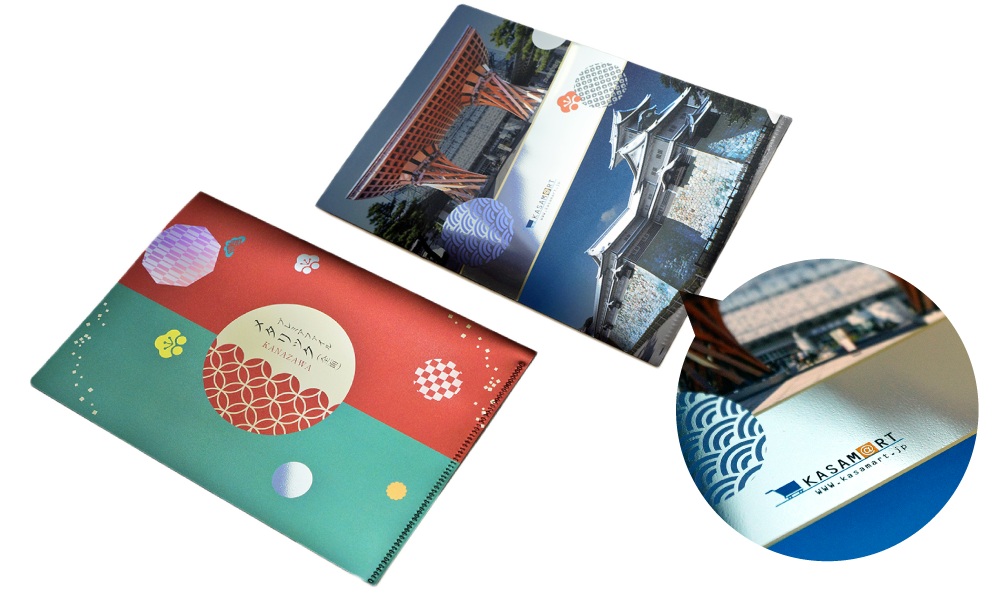
上図は当社サンプルのデザインです。ホームページより無料サンプル請求可能ですので、ぜひご請求いただき、実物をご覧ください。
プレミアファイルメタリック データ入稿について
当社テンプレートを必ず使用いただき、AI もしくはPSD 形式でご入稿ください。
※絵柄や白版がズレていないか、入稿前にご確認ください。
プレミアファイルメタリックの入稿データは
「カラーデータ」、「白データ」、「ニスデータ」の3つの印刷用データが必要です。
●Illustrator の場合
レイヤー名「Color」(カラーデータ)、「White2」(白データ)、「nisu」(ニスデータ)で
レイヤーを分けてデータ作成いただき、1つのaiファイルでご入稿ください。
●Photoshop の場合
データ作成後、「カラーデータ」、「白データ」、「ニスデータ」を別々のファイルに分けてご入稿ください。
メタリックペーパーファイル(糊加工) データ作成方法
カラーデータ

白データ
特色「White2(M100%)※ピンク色)」を使用し、「White2」レイヤーにデータを作成してください。
●Photoshopの場合
ダブルトーン「White2(M100%)※ピンク色)」でデータを作成してください。
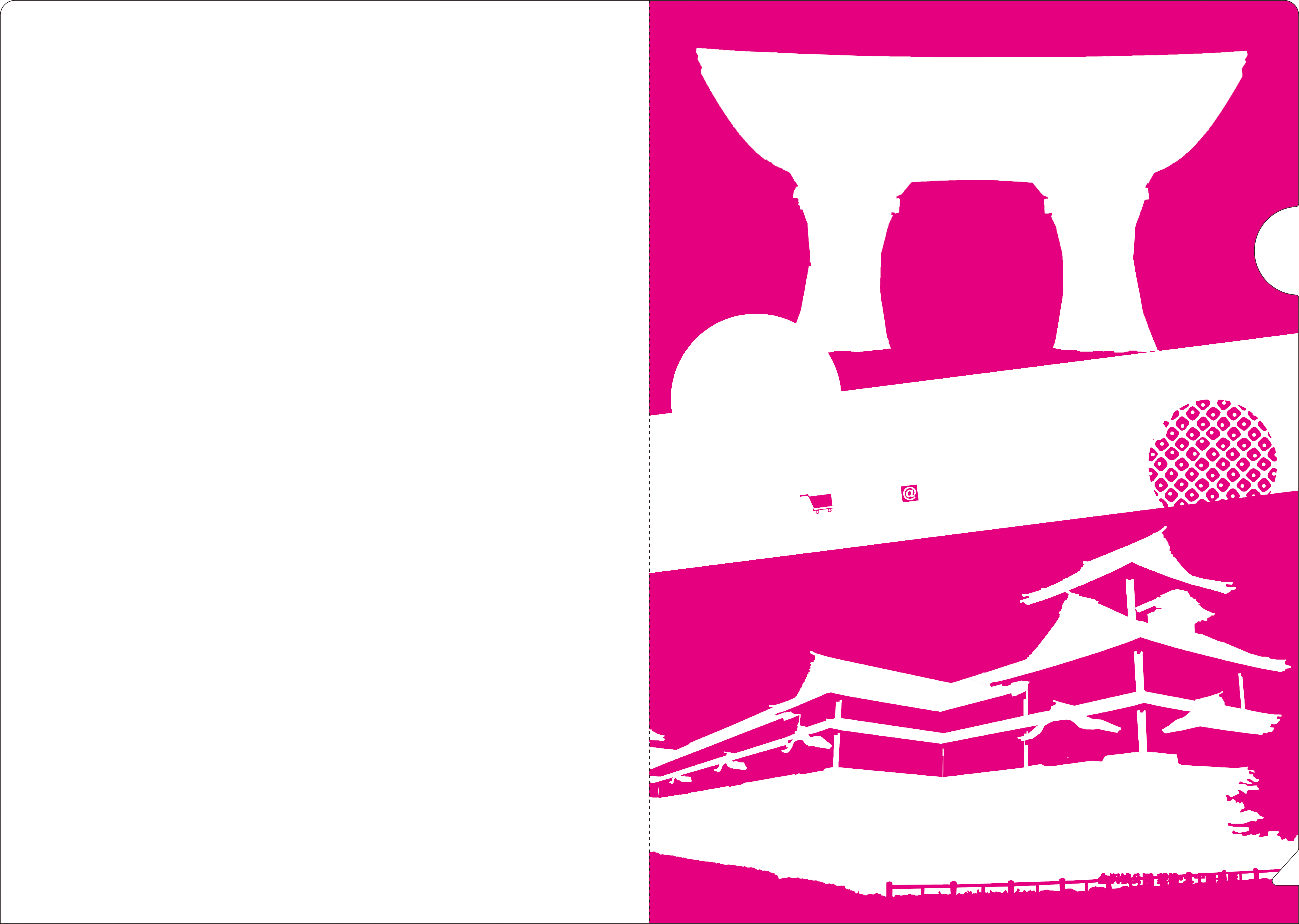
ニスデータ
●Illustratorの場合
特色「nisu(M50%、Y100%)※オレンジ色)」を使用し、「nisu」レイヤーにデータを作成してください。
●Photoshopの場合
ダブルトーン「nisu(M50%、Y100%)※オレンジ色)」でデータを作成してください。
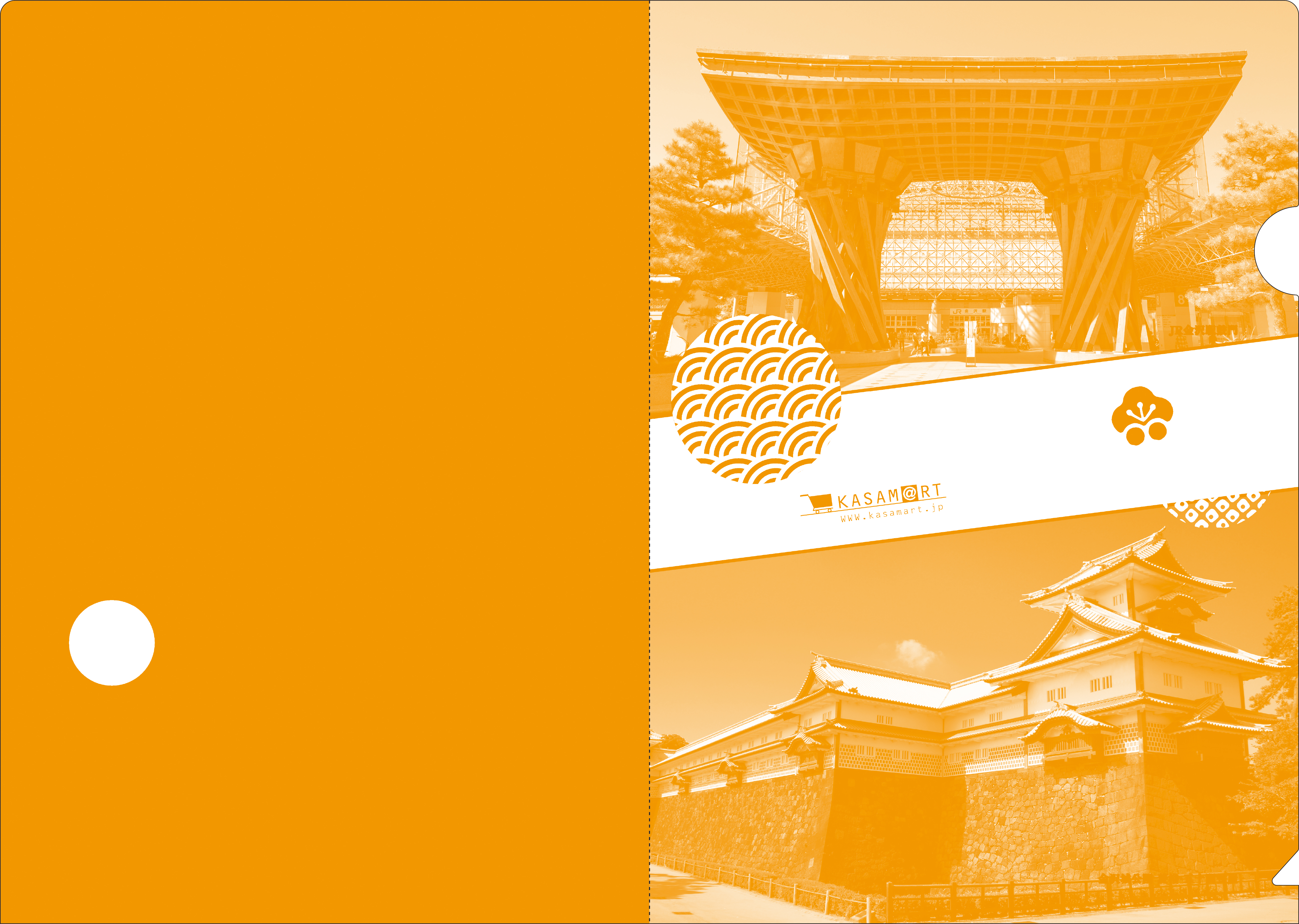
プレミアファイルメタリック(PET) データ作成方法
カラーデータ
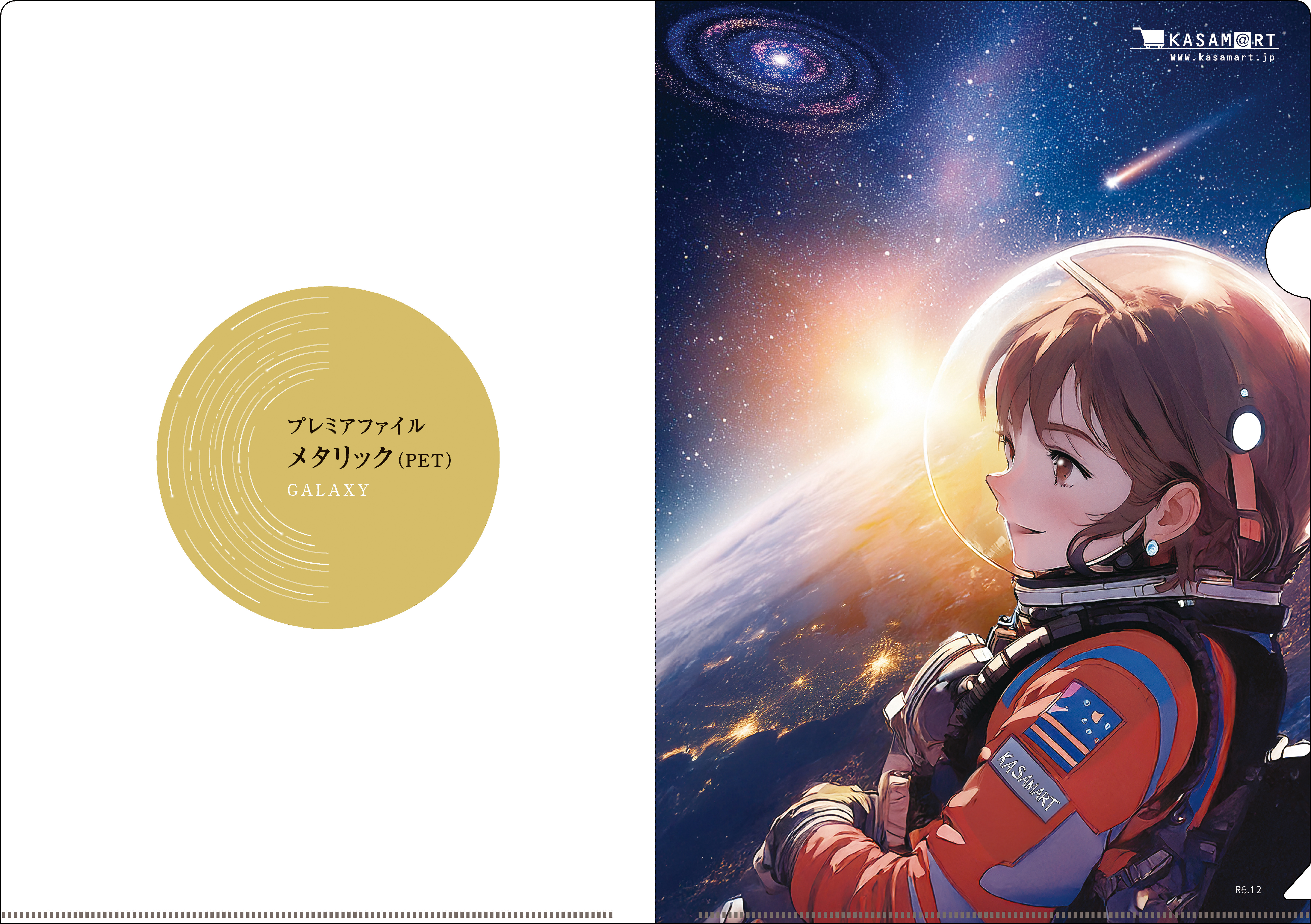
白データ
特色「White2(M100%)※ピンク色)」を使用し、「White2」レイヤーにデータを作成してください。
●Photoshopの場合
ダブルトーン「White2(M100%)※ピンク色)」でデータを作成してください。
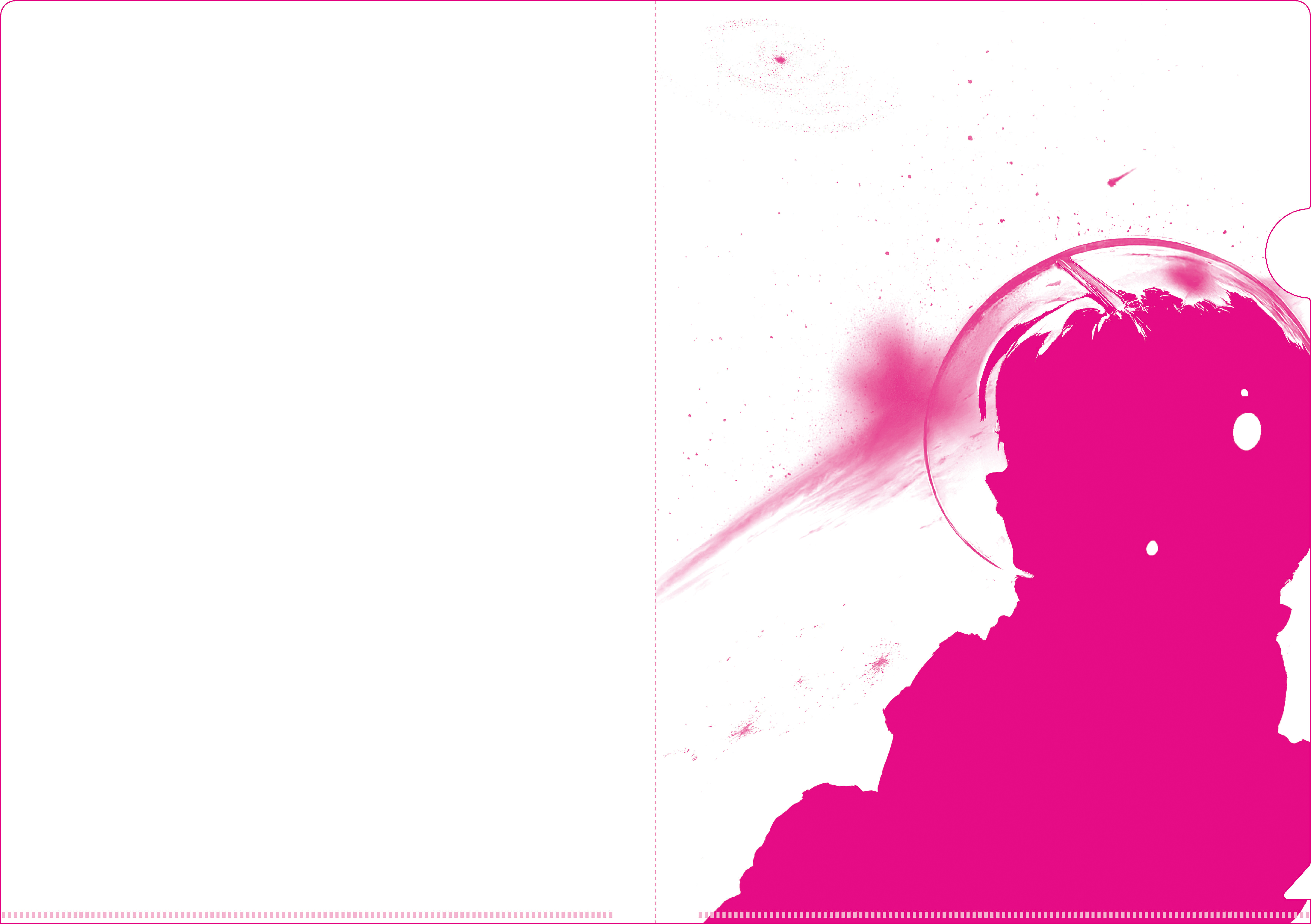
ニスデータ
●Illustratorの場合
特色「nisu(M50%、Y100%)※オレンジ色)」を使用し、「nisu」レイヤーにデータを作成してください。
●Photoshopの場合
ダブルトーン「nisu(M50%、Y100%)※オレンジ色)」でデータを作成してください。
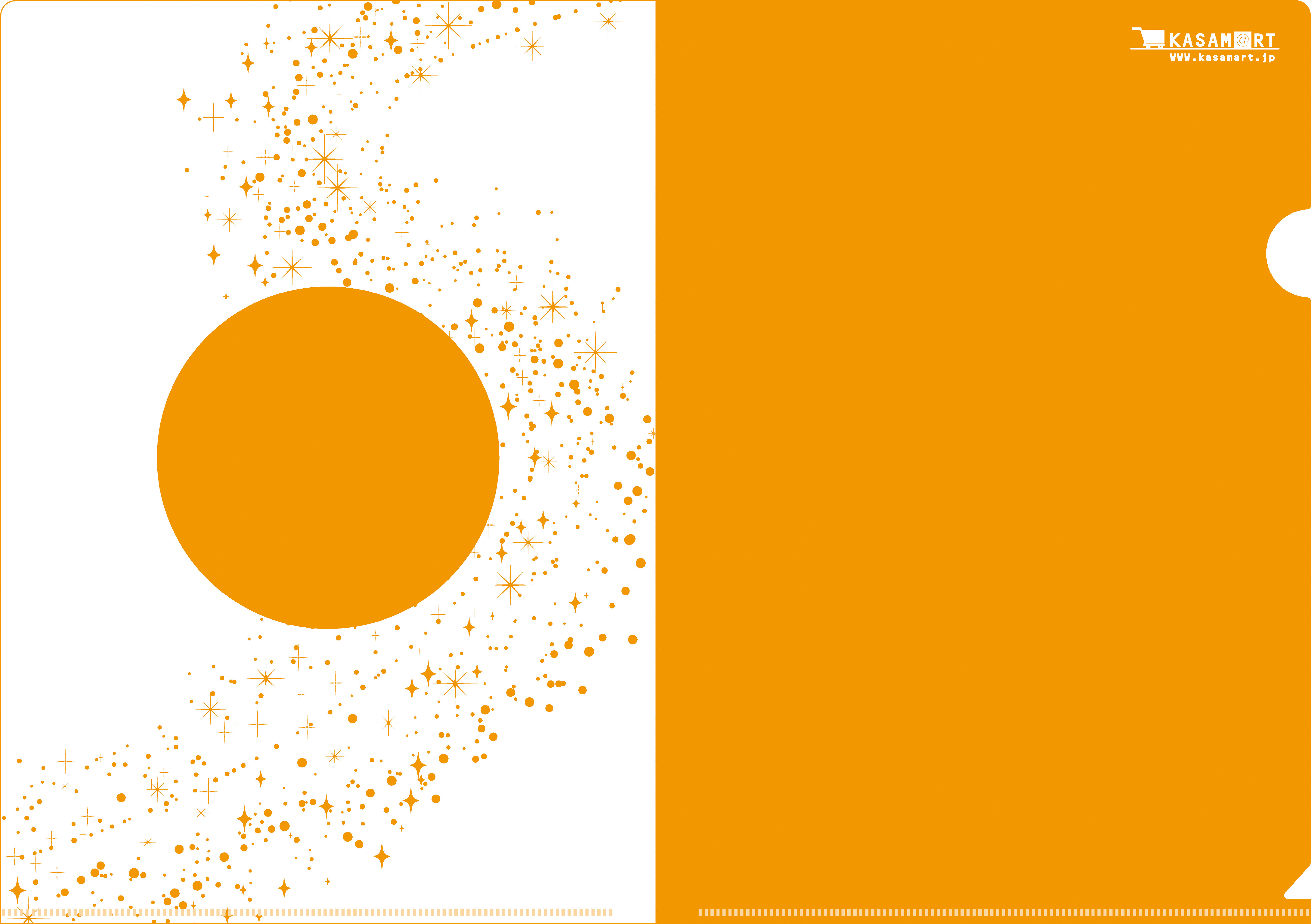
プレミアファイルメタリック ニス印刷について
通常のクリアファイルPP素材に比べインキの定着性が弱いため、剥がれ防止策として絵柄印刷部分には必ずニス(透明インキ)の印刷が必要です。
ニスが印刷された面は光沢性が抑えられ、落ち着いたマット調の質感となります。
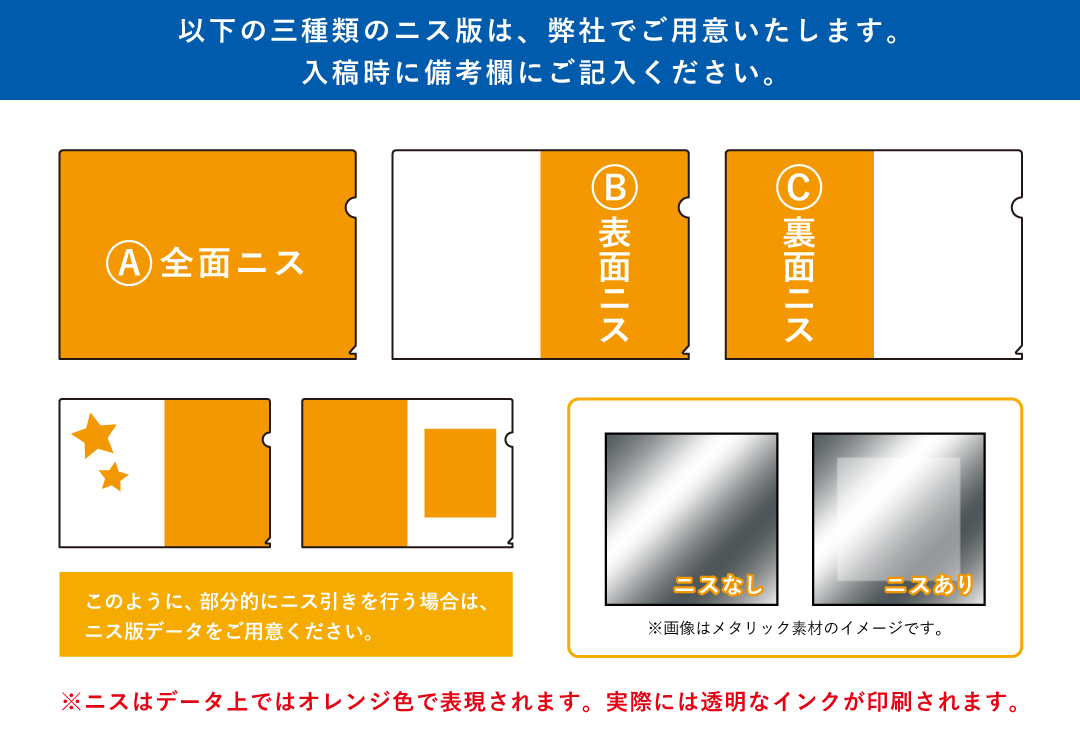
イラストレーターの注意点|フォトショップの注意点|白版について|データ入稿前にチェック!
対応バージョンについて|データチェックについて|データ入稿方法について|PDF入稿について
商品別データ作成ポイント|データ作成代行サービスについて|じぶん de デザインについて
ソフトのバージョンによるバグと対策例について

